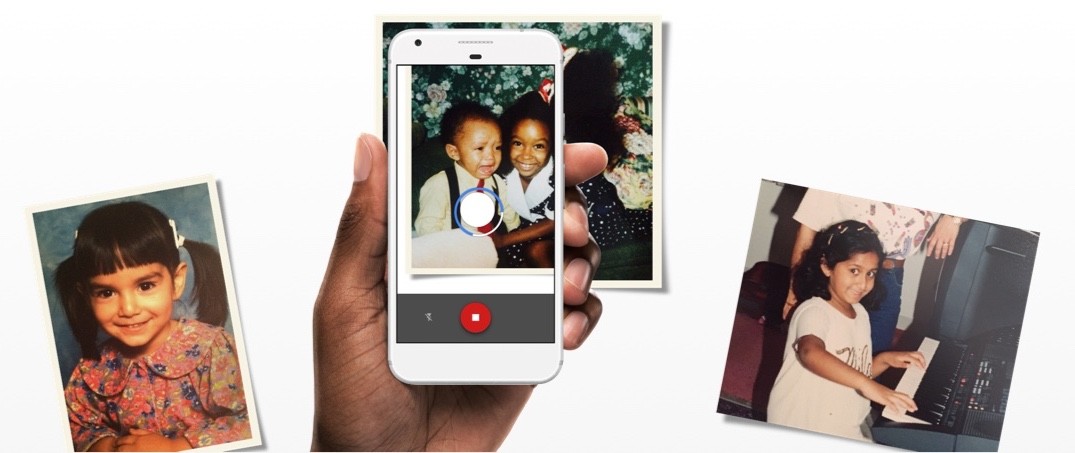Hoxe traémosvos unha pequena guía para instalar XBMC no voso dispositivo, un software que emula un pequeno centro multimedia capaz de reproducir contidos audiovisuais. Con el poderemos ver películas, series, escoitar música ou ver canles de televisión en streaming.
Para poder desfrutar de todo isto debemos seguir os seguintes pasos:
1.- Habilitamos (se non o temos xa feito) a instalación de aplicacións con orixe descoñecida. (Axustes->seguridade->fontes descoñecidas)
2.- Descargamos XBMC para Android desde esta ligazón Podemos facelo desde o dispositivo, así ó rematar a descarga tan só teremos que premer en instalar e listo; se o facemos dende a PC teremos que pasar o arquivo .apk á memoria do teléfono e logo instalalo.
Unha vez instalado, se queremos poñelo en galego poderemos facelo indo a SYSTEM->settings->appearance->international e onde pon Language seleccionamos Galician.
Xa temos XBMC instalado e na nosa lingua. Imos agora co plugin Livestream que nos servirá para ver diversas canles en directo:
3.- Descargamos o plugin livestream desde esta ligazón Coma antes, se facemos a descarga desde o teléfono xa nos queda na memoria en formato zip. Se, pola contra, o descargamos na PC temos que pasar ese Zip á memoria do noso android.
3.1- Abrimos XBMC e imos a SISTEMA->Configuración->Engadidos. Seleccionamos “Instalar desde o arquivo .zip” Imos a almacenamento, localizamos o arquivo .zip que descargamos antes e prememos sobre el. Tennos que saír unha mensaxe no lado inferior dereito da pantalla dicindo que o plugin foi activado.
3.2- Voltamos ó inicio de XBMC. Seleccionamos VIDEOS-> Engadidos*. Xa vemos Livestreams, mantemos pulsado sobre el ata que apareza unha nova ventá con tres apartados. Seleccionamos o terceiro, configuración de engadido. Vemos unha nova pantalla, seleccionamos Add Source. Saen tres opcións. Na que pon “Choose Source Type” vemos Choose file e dúas frechas. Pulsamos a de abaixo ata que poña Enter url. Agora en add url escribimos http://dl.dropbox.com/u/4735170/streams.xml
Asegurádevos que escribides correctamente a dirección. Pulsamos en feito en despois en Add Source. Tería que saír un mensaxe no lado inferior dereito da pantalla decindo que todo está correcto. Pechamos a aplicación. Volvémola abrir, se fixemos todo correctamente en VIDEOS->Engadidos->Livestreams xa nos deberían saír as diferentes categorías. Agora ven o paso máis difícil, escoller o que ides ver!!
*Debedes ter en conta que se non traducidades o programa ó Galego a palabra ENGADIDO aparecerá como ADD-ONS
Tedes máis engadidos neste enlace , como o de Pelisalacarta co que pederedes ver series ou películas. Para instalalos tan só teredes que descargar os .zip e repetir o paso número 3.1.
Nota: Mallando no Android non se fa responsábel de usos que incumpran as leis que afecten á propiedade intelectual



![2013-12-04-21-43-25[1]](http://mallandonoandroid.com/wp-content/uploads/2013/12/2013-12-04-21-43-251-169x300.png)



![2013-12-04-22-19-13[1]](http://mallandonoandroid.com/wp-content/uploads/2013/12/2013-12-04-22-19-131-300x168.png)